清理Windows系统中的恶意软件可按以下步骤进行:更新并运行反病毒软件进行全面扫描。使用恶意软件删除工具(如Malwarebytes)进行深度检查。然后,检查并删除可疑的启动项和程序。最后,确保系统和软件保持最新,定期备份重要数据,以防未来感染。保持安全习惯,避免访问可疑网站或下载不明软件。
恶意软件的威胁愈发严重,从个人用户到大型企业,几乎所有使用 Windows 操作系统的设备都有可能受到各种恶意软件的侵害,包括病毒、木马、蠕虫、间谍软件与勒索软件等。定期清理 Windows 系统中的恶意软件是维护计算机安全和用户隐私的重要步骤。弱密码将详细探讨如何有效清理 Windows 系统中的恶意软件,包括预防措施、检测方法及清理步骤。
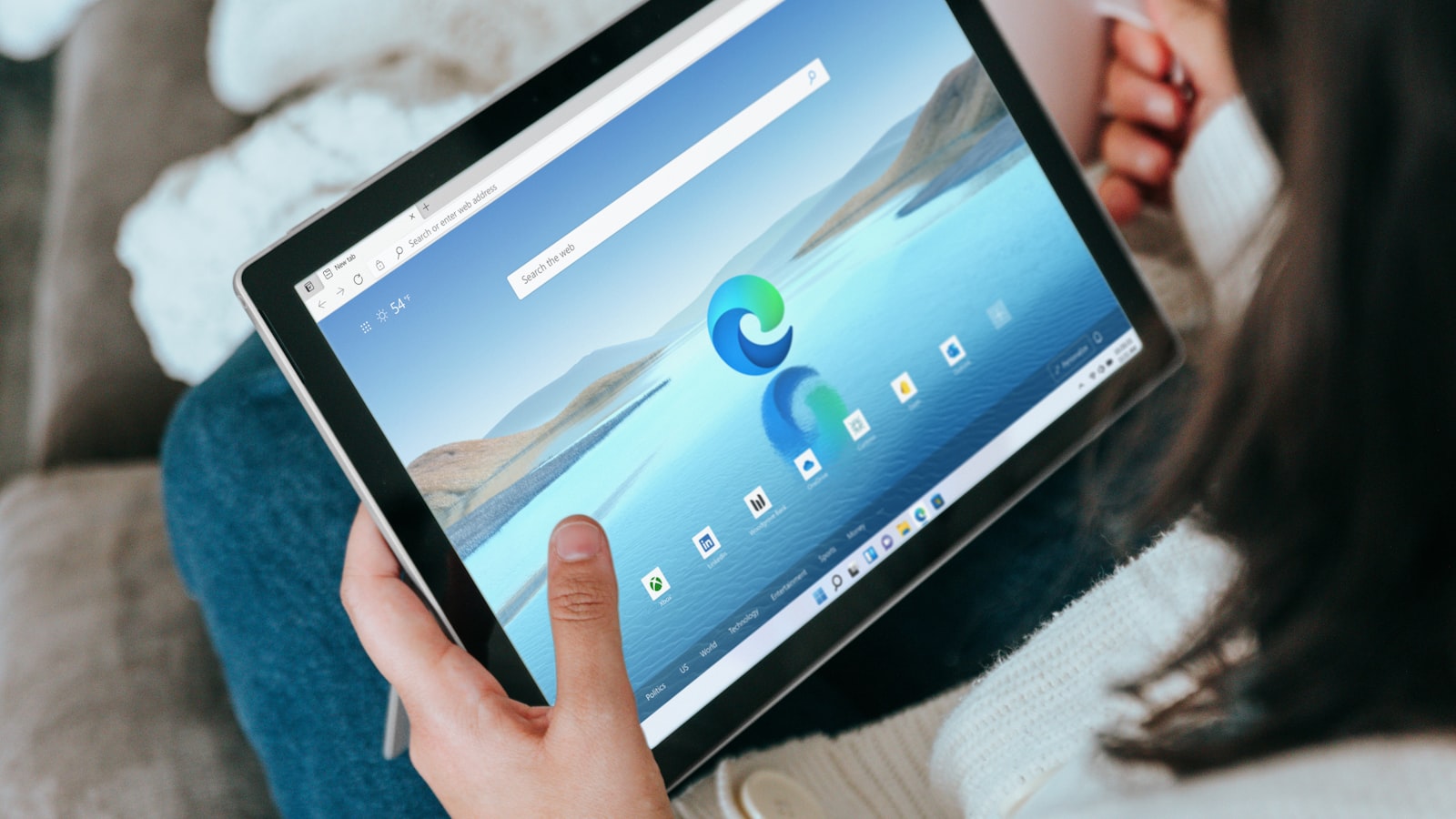
一、了解恶意软件的种类
了解不同类型的恶意软件及其工作原理,对于清理和防范至关重要。常见的恶意软件包括:
- 病毒:通过感染文件和程序自我复制,以破坏数据和影响系统性能。
- 木马:伪装成合法软件,通常在用户毫不知情的情况下传递其他恶意软件。
- 蠕虫:能够独立传播的恶意程序,通过网络漏洞在不同设备间自动传播。
- 间谍软件:秘密收集用户信息,通常用于广告或身份盗窃。
- 勒索软件:加密用户文件,要求支付赎金以恢复访问。
了解这些恶意软件的特点,可以帮助我们在清理过程中做出正确的决策。
二、预防措施
在清理恶意软件之前,最重要的是采取预防措施,以降低感染风险。以下是一些有效的策略:
- 及时更新操作系统和软件:定期检查 Windows 系统的更新,以及所有已安装软件的安全补丁。及时更新有助于修补已知漏洞,阻止恶意软件的入侵。
- 使用强密码和多因素认证:确保所有用户帐户都使用强密码,并启用多因素认证,增加账户的安全性。
- 安装防病毒软件:选择信誉良好的防病毒软件并定期更新其病毒库,以便对新出现的恶意软件保持防护。
- 小心电子邮件和下载链接:不打开不熟悉的电子邮件附件,或下载不明来源的文件。这是恶意软件传播的常见途径。
- 定期备份数据:确保所有重要数据都有安全备份,万一感染恶意软件,可以快速恢复。
三、检测恶意软件
在明确存在恶意软件后,进行系统全面检测是关键。Windows 系统自带了一些工具,也可以使用第三方软件进行深入扫描。
- Windows Defender:
Windows 10 及更高版本自带的 Windows Defender 是较为可靠的防病毒工具。使用方法如下:
- 打开“设置”→“更新与安全”→“Windows 安全”。
- 点击“病毒与威胁防护”,选择“快速扫描”或“完全扫描”进行全面检查。
- 第三方防病毒软件:
如果你希望得到更详细的检测,许多第三方防病毒软件如 Norton, Kaspersky, Malwarebytes 等也值得推荐。
- 下载并安装防病毒软件,更新病毒库。
- 运行全面系统扫描,根据扫描结果采取相应措施。
- Malwarebytes:
Malwarebytes 是一款专注于恶意软件、间谍软件和广告软件的专业工具。
- 下载并安装 Malwarebytes,运行快速扫描或全面扫描。
- 根据报告中的建议进行相应的清理。
四、清理恶意软件的步骤
- 断开网络:
在进行清理之前,最好先断开网络连接。这将防止恶意软件与外部服务器通信,减少数据泄露或进一步的感染。
- 进入安全模式:
重启计算机并进入安全模式,可以限制运行的程序,并降低恶意软件的活动能力。
- 重新启动计算机,在启动时按 F8(或相应的键)进入高级启动选项,选择“安全模式”。
- 使用防病毒软件清理:
- 运行已安装的防病毒程序,扫描并清除发现的恶意软件。
- 在扫描完成后,根据软件提示清理被感染的文件和程序。
- 检查启动项和服务:
使用“任务管理器”或“系统配置”(msconfig)检查正在启动的程序和服务,禁用可疑的项目。
- 按下 Ctrl + Shift + Esc 打开任务管理器,选择“启动”选项卡,禁用不明程序。
- 手动删除恶意文件:
如果知道恶意软件的名称,可以手动查找和删除感染文件。
- 打开“文件资源管理器”,输入恶意软件的名称,查找并删除相关文件。
- 在“C:WindowsSystem32”及“C:Program Files”中查找可疑的程序,删除任何不明文件。
- 重置浏览器设置:
有些恶意软件会篡改浏览器设置,进行强制跳转或广告推送。重置浏览器设置可以清除这些更改。
- 在浏览器设置中选择“重置”选项恢复到默认配置。
- 检查和更新 Windows 系统:
在清理过程中,确保 Windows 系统保持更新,以便修复漏洞和增强安全性。
五、后续防范
清理完恶意软件后,后续的防范措施也是必不可少的。
- 定期扫描:设定定时扫描计划,确保系统的持续监控。
- 保持软件更新:继续保持操作系统、应用程序和防病毒软件的更新,以抵御新出现的威胁。
- 安全意识培训:对于家庭用户和企业员工,提升网络安全意识,了解常见的恶意软件传播方式,例如钓鱼邮件或不明下载。
通过以上步骤,用户可以有效清理 Windows 系统中的恶意软件,并降低未来感染的风险。保持警惕和定期维护,是确保计算机安全的最佳策略。






